Démarrage rapide : Liaison d’un espace de travail Power BI à un espace de travail Synapse
Dans ce guide de démarrage rapide, vous allez apprendre à connecter un espace de travail Power BI à un espace de travail Azure Synapse Analytics pour créer des rapports et des jeux de données Power BI à partir de Synapse Studio.
Si vous n’avez pas d’abonnement Azure, créez un compte gratuit avant de commencer.
Prérequis
- Créer un espace de travail Azure Synapse et un compte de stockage associé
- Un espace de travail Power BI Professional ou Premium
Lier un espace de travail Power BI à votre espace de travail Synapse
Dans Synapse Studio, cliquez sur Gérer.
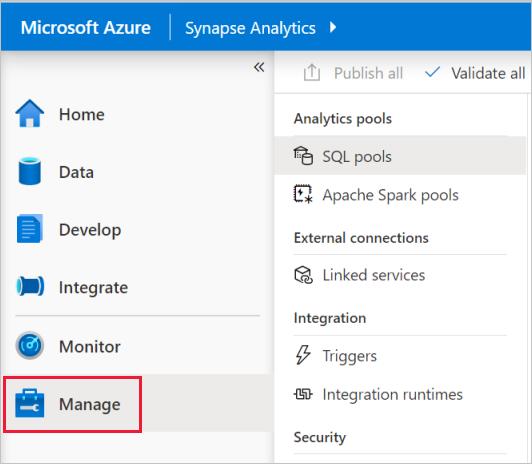
Sous Connexions externes, cliquez sur Services liés.
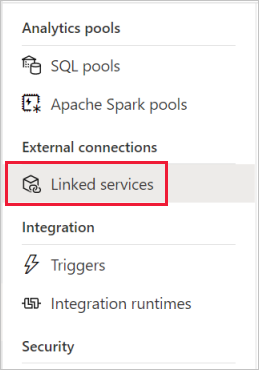
Cliquez sur + Nouveau.
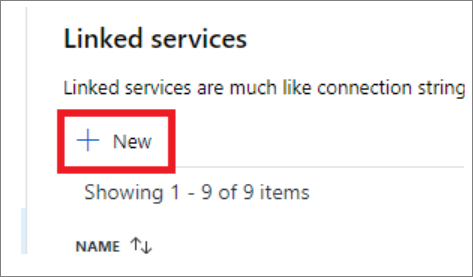
Cliquez sur Power BI, puis sur Continuer.
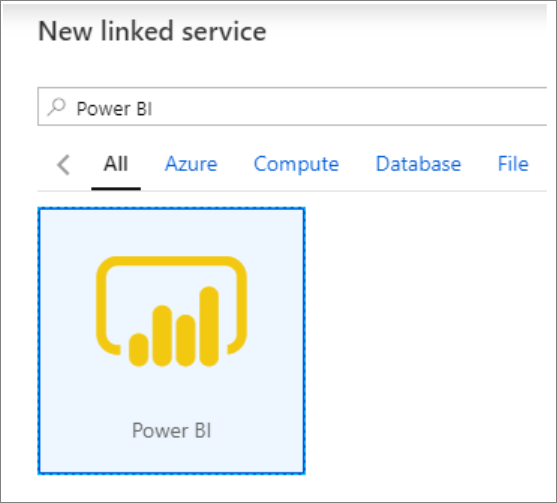
Entrez un nom pour le service lié et sélectionnez un espace de travail dans la liste déroulante.
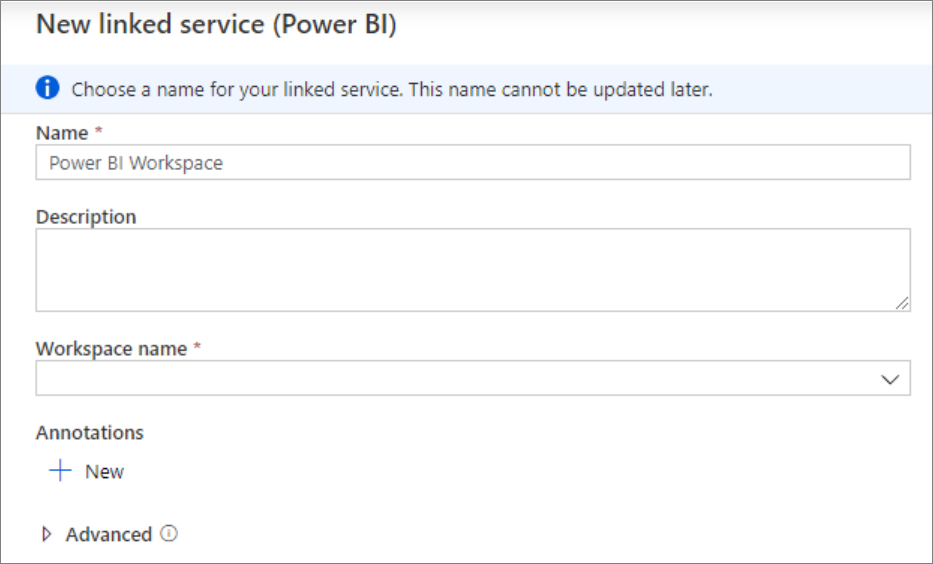
Cliquez sur Créer.
Afficher l’espace de travail Power BI dans Synapse Studio
Une fois vos espaces de travail liés, vous pouvez parcourir vos jeux de données Power BI et modifier/créer des rapports Power BI dans Synapse Studio.
Cliquez sur Développer.
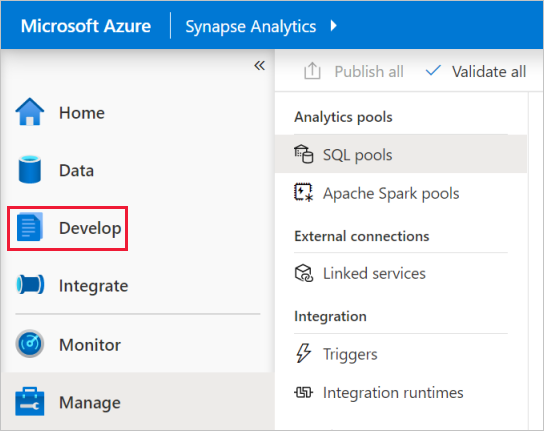
Développez Power BI et l’espace de travail que vous souhaitez utiliser.
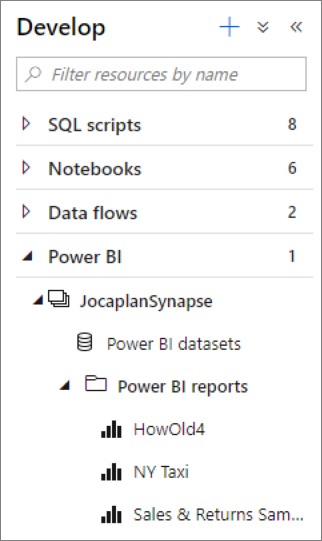
Vous pouvez créer des rapports en cliquant sur + en haut de l’onglet Développer. Vous pouvez modifier des rapports existants en cliquant sur leur nom. Toutes les modifications enregistrées seront réécrites dans l’espace de travail Power BI.
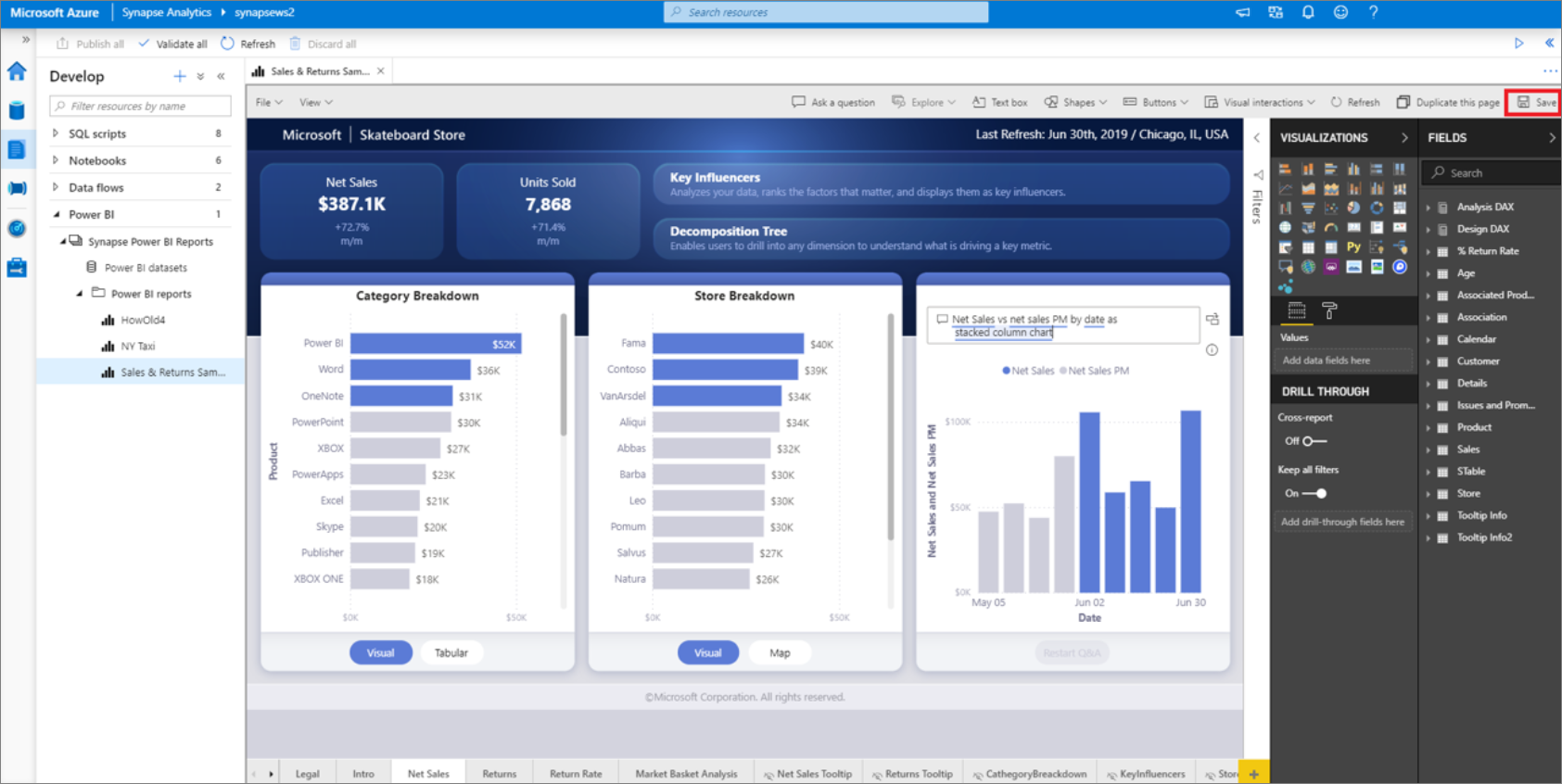
Étapes suivantes
En savoir plus sur la création d’un rapport Power BI sur des fichiers stockés dans Stockage Azure.